- XserverにFTPソフトで接続できなくて困っている
- FileZillaでサーバー接続するとエラーになる
このような問題を解決します。

FileZillaのインストールまでは順調に進めたけど、接続ボタンを押すとエラーになる。
困った!
FileZillaを使用して、エックスサーバーに接続しようとしているけど、エラーが出てサーバーに接続できず困っていませんか?
何をやってもうまく接続できない場合は心が折れそうになりますよね。



私もFileZillaでサーバー接続ができずに困っていましたが、四苦八苦しながらなんとか解決できたので、その方法を共有したいと思います。
私と同様に、サーバーに接続してすっきり解決したい方は最後まで読んでみて下さい。
Fileillaでサーバーに接続できない原因
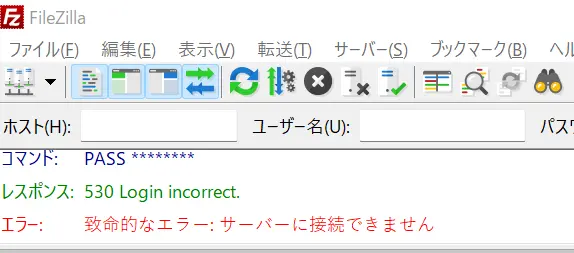
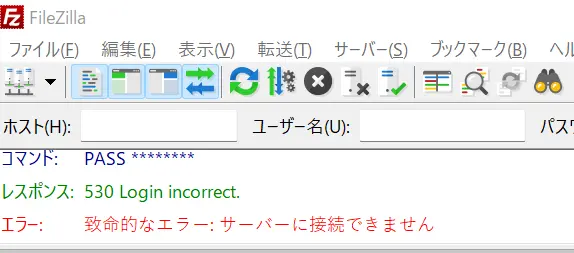
Fileillaでサーバーに接続できない原因は主に、接続時の設定間違いと、FTAの接続制限の2つです。
それぞれ詳しくみていきましょう。
接続設定の間違い
サーバーに接続できない主な原因は、以下の6つの設定項目を間違えている可能性が高いです。
- プロトコル
- ホスト名
- ログオンタイプ
- ユーザー名
- パスワード
- ポート
どれかひとつでも間違うと接続できないので、正しく入力できているか確認しましょう。



私の場合は、パスワードが間違っていることが原因でした。
パスワードの確認方法は、以降で説明しますね。
FTP接続の制限
一定期間に同じIPアドレスで何度もパスワードを間違うと、ロックされ接続制限となる可能性があります。
念のため、接続制限でロックされているか確認しておきましょう。
ロックの確認方法とロック解除方法は以下の手順で解説します。
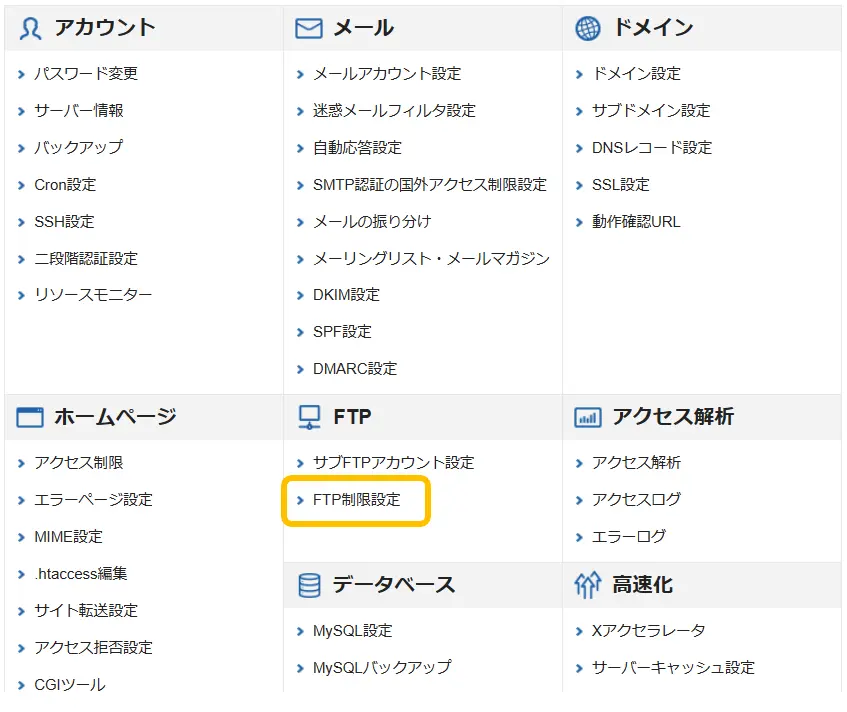
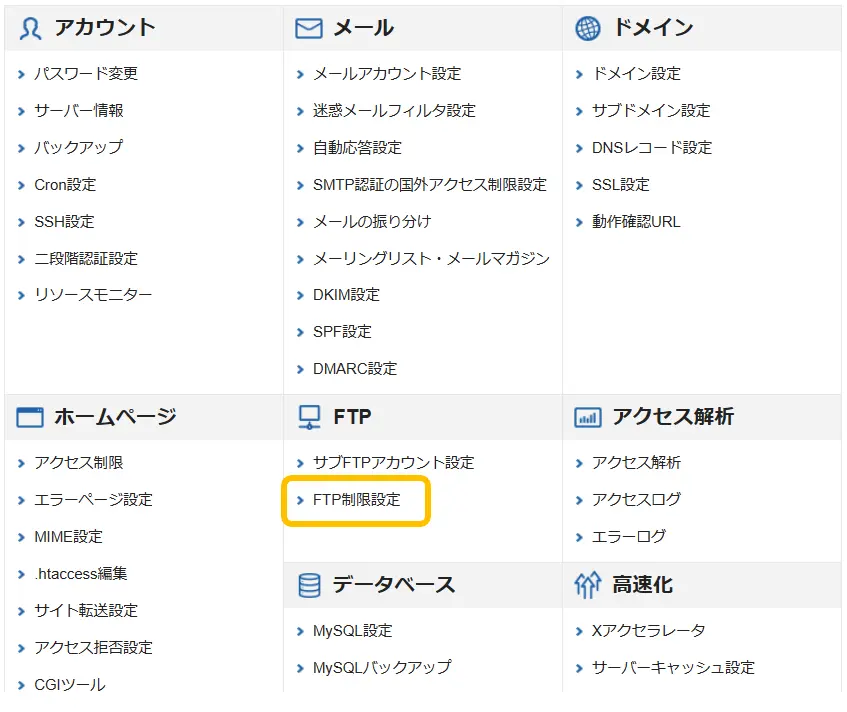
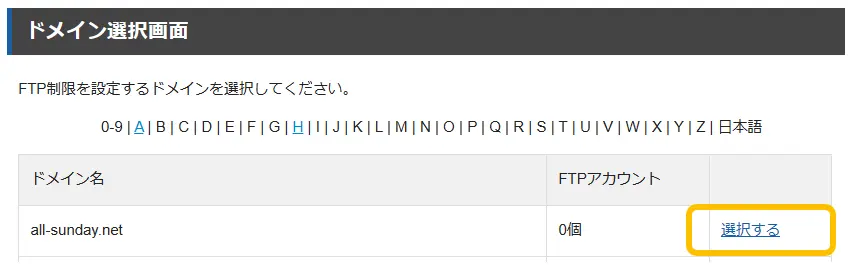
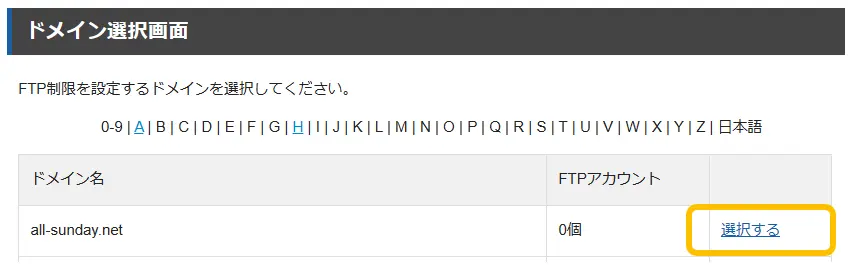
現在、サーバーアカウント全体へのFTPアクセス制限は行われていません。
このように表示されていれば、制限はされていない状態となっています。
また、意図せず制限されていた場合は、削除することで制限解除することができます。
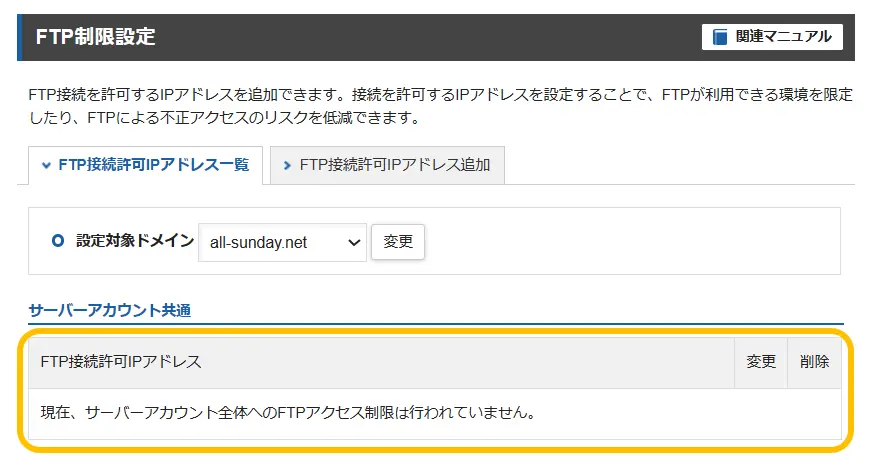
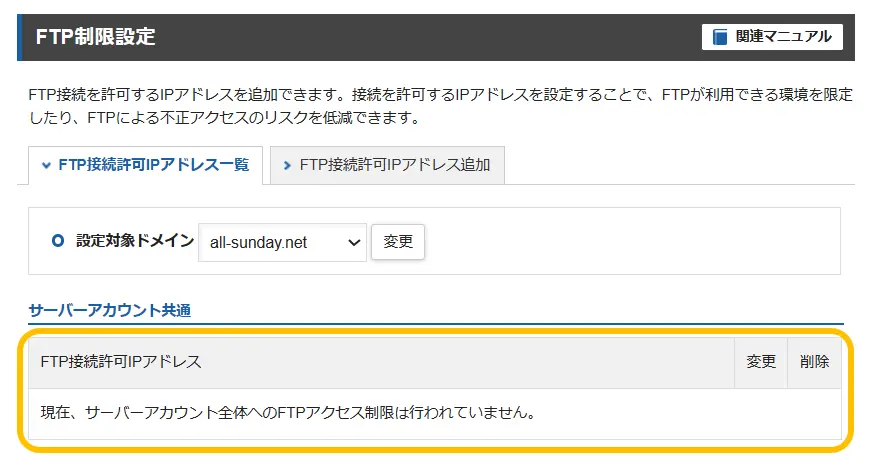
Xserver へFTP接続するためのパスワード
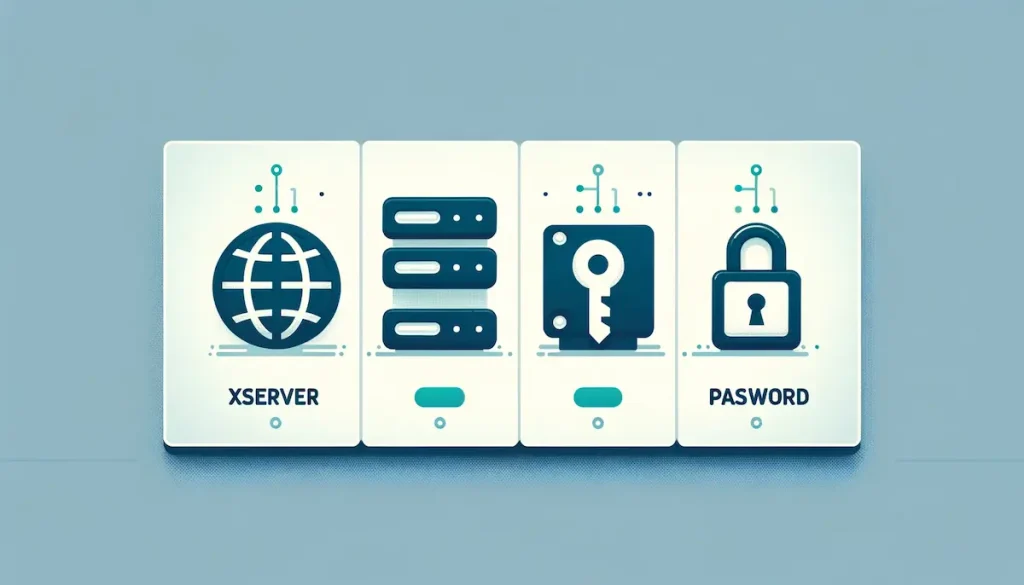
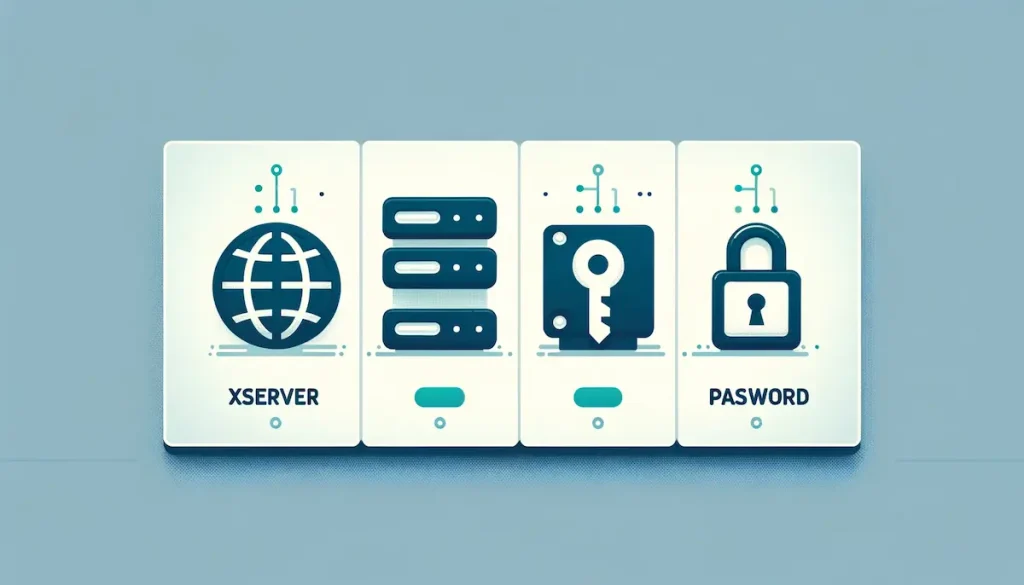
正しいパスワードが分からなくて困っていませんか?
Xserverにログインする際のパスワードとは違うので注意してください。
パスワードなどの、FTP接続に必要な情報は、エックスサーバーに申し込みを行ったときのメールに記載されています。
- FTPホスト名
- FTPユーザー名
- FTPパスワード
メールボックスの検索で以下のキーワードで検索してみて下さい。
「■重要■サーバーアカウント設定完了のお知らせ」
エックスサーバーアカウント、シン・エックスサーバーアカウントともに、同じキーワードでヒットします。
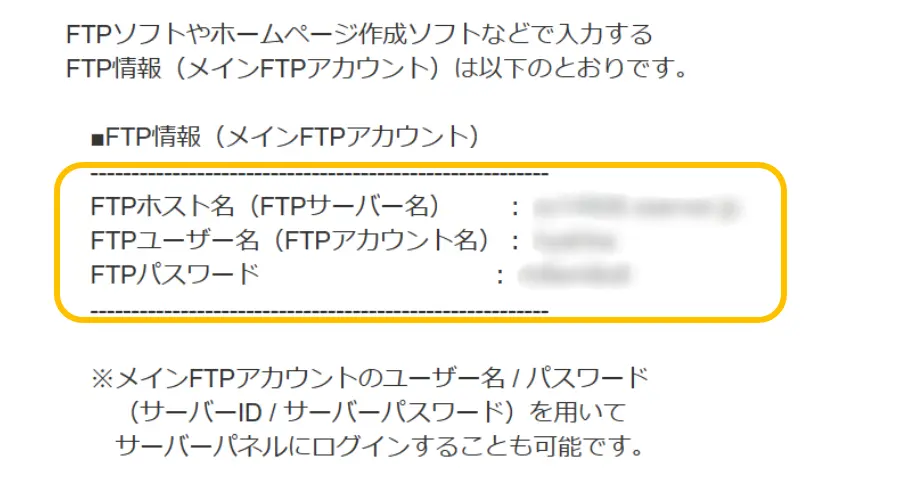
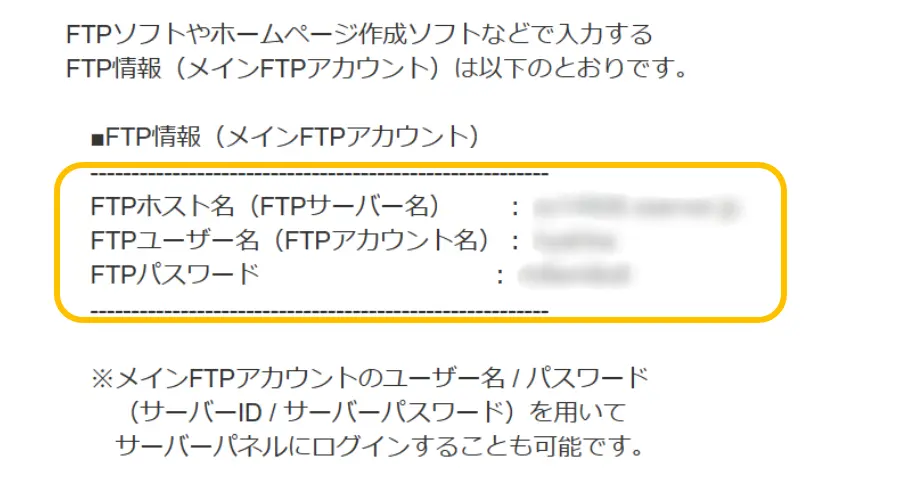
私の場合、Xserverにログインする際のパスワードを間違って入力していたことが、サーバーに接続できない原因でした。
ですが、エックスサーバーに申し込みした際のメールを確認して、FTP接続情報を正しく入力することで解決することができました。



この時点で、解決してすっきりできた方が多いのではないでしょうか。
エックスサーバーのユーザー名とは


エックスサーバーに申し込みしたときのメールが見つからない場合は、エックスサーバーのサーバーパネルからユーザー名とホスト名を確認することができます。
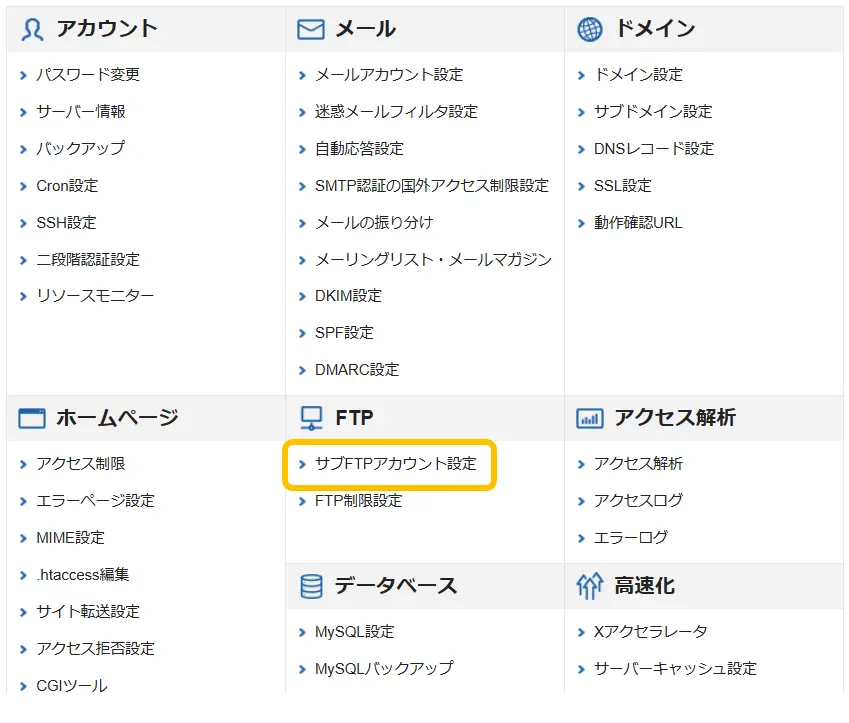
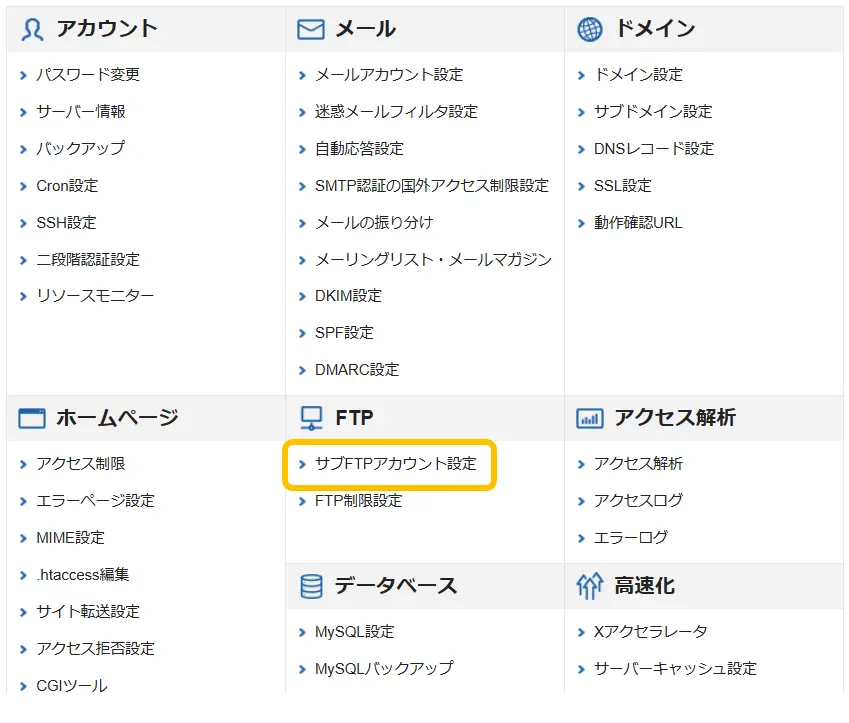
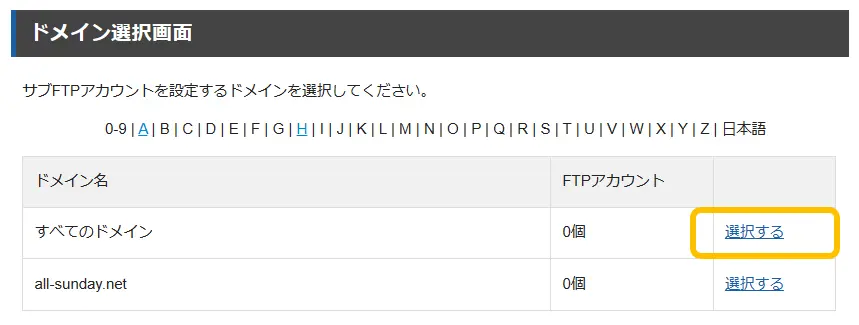
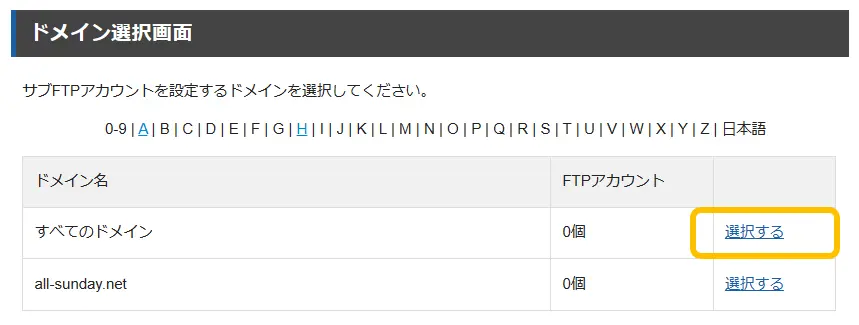
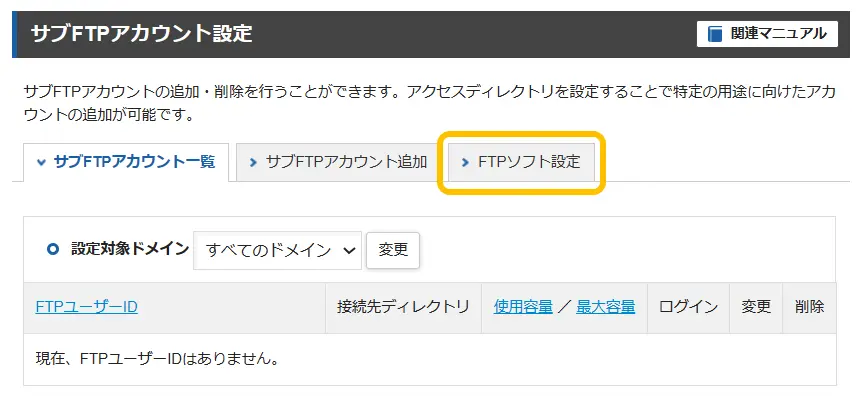
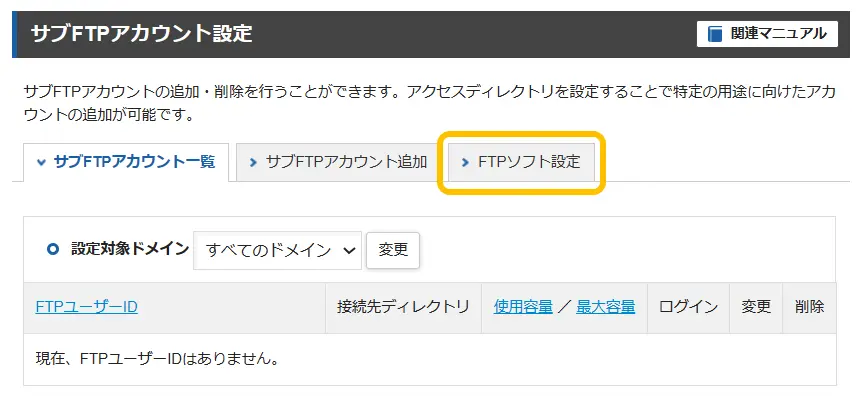
残念ながら、ここではパスワード名は表示されません。
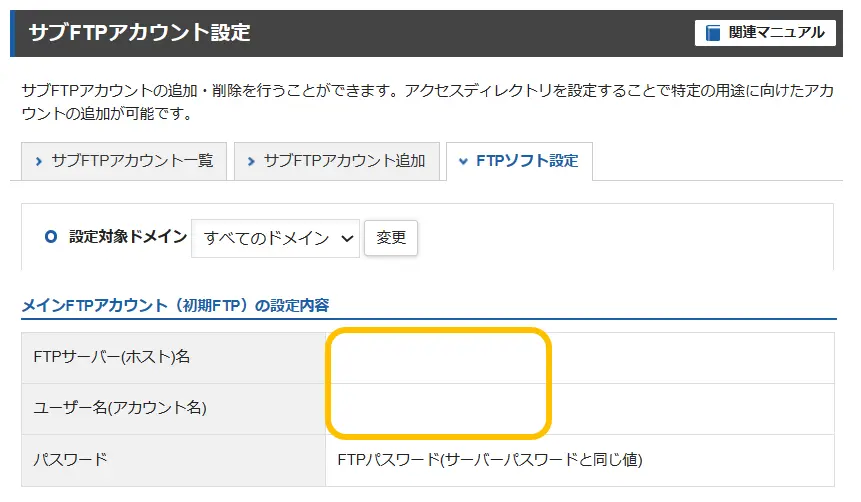
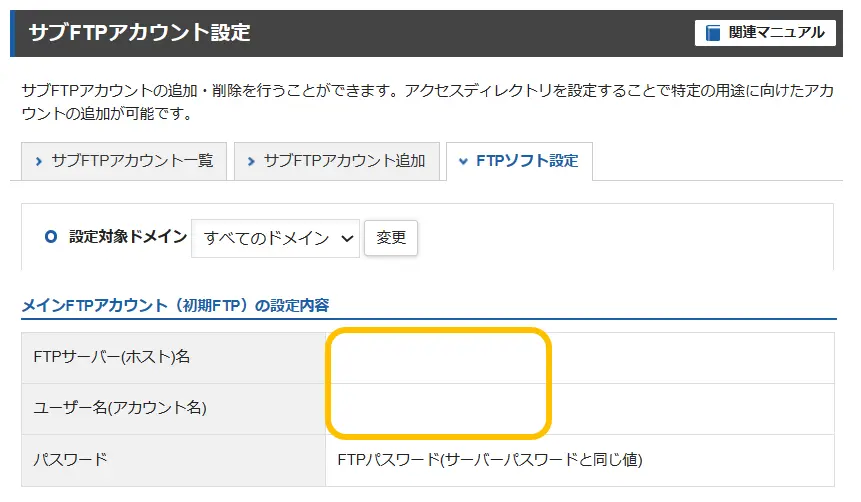
パスワードを忘れた場合は、パスワード再設定で解決できる可能性が高いので試してみて下さい。
以下にパスワード再設定のリンクを貼っておきます。
FileZillaでサーバー接続する手順


それでは、これまでに調べたホスト名、ユーザー名、パスワードでFileillaを使ってサーバーに接続してみましょう。
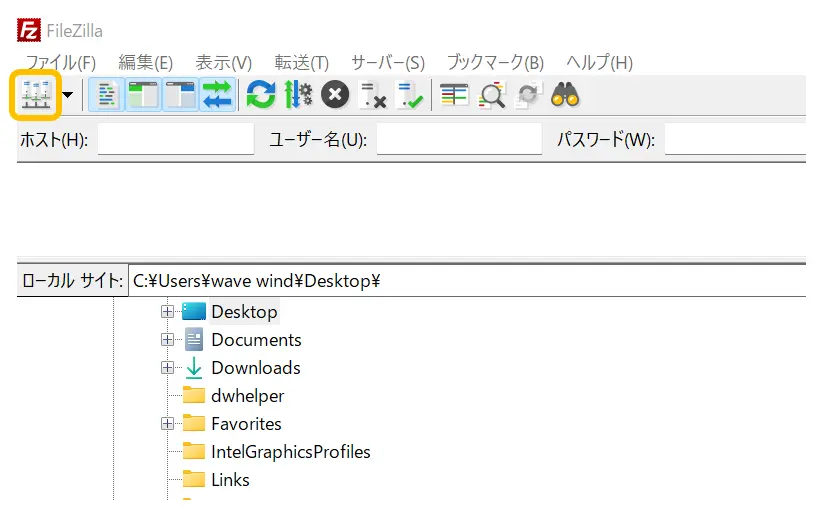
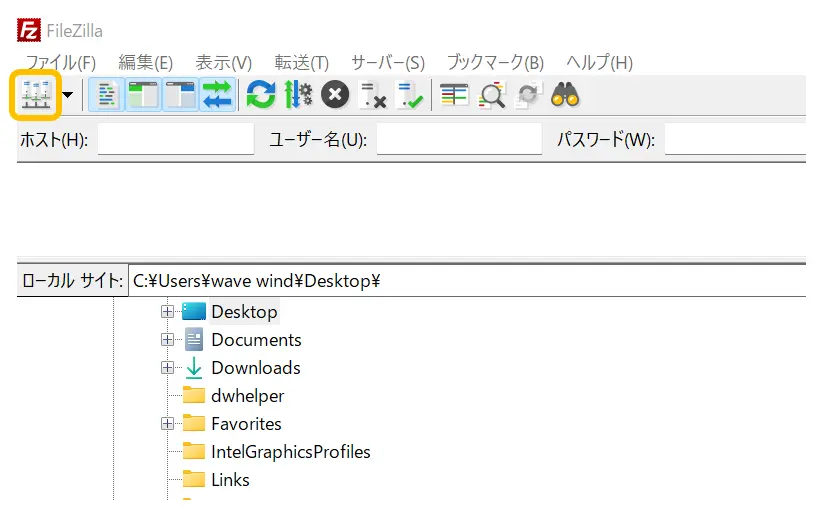
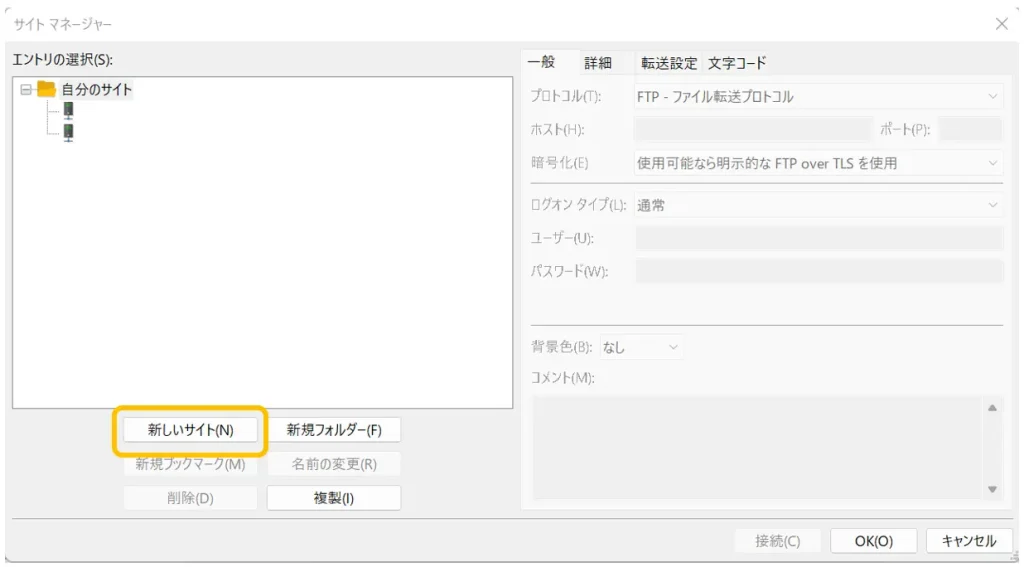
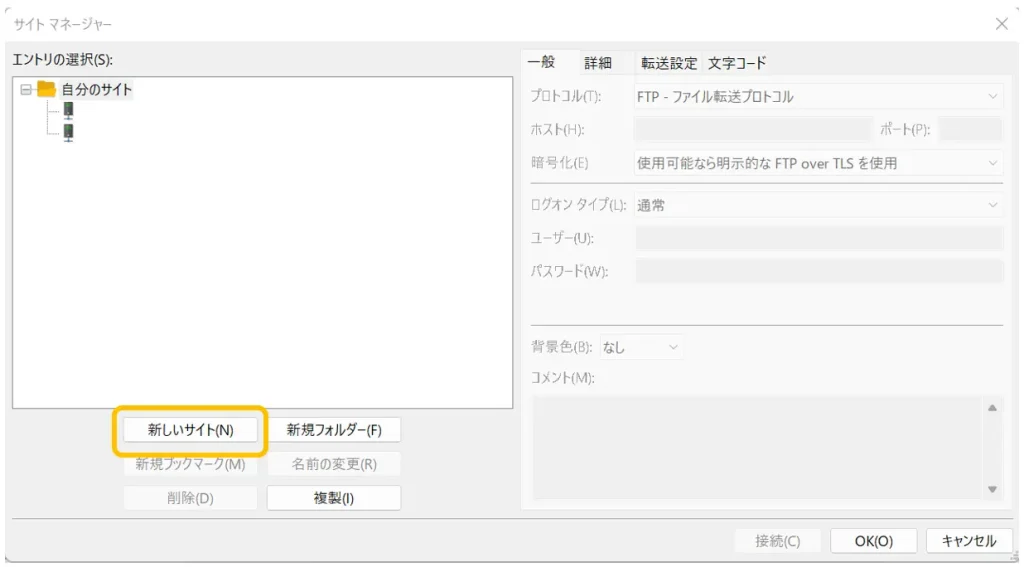
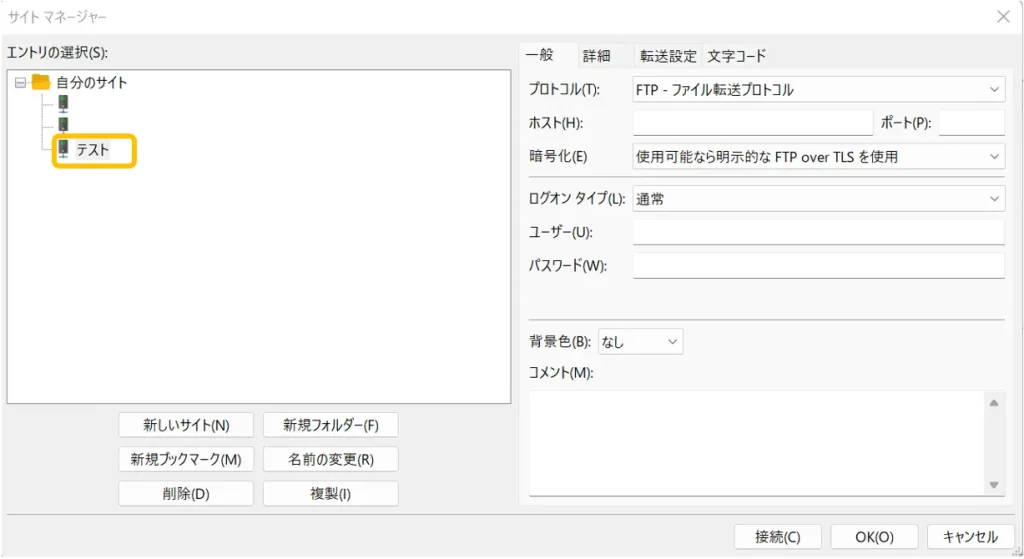
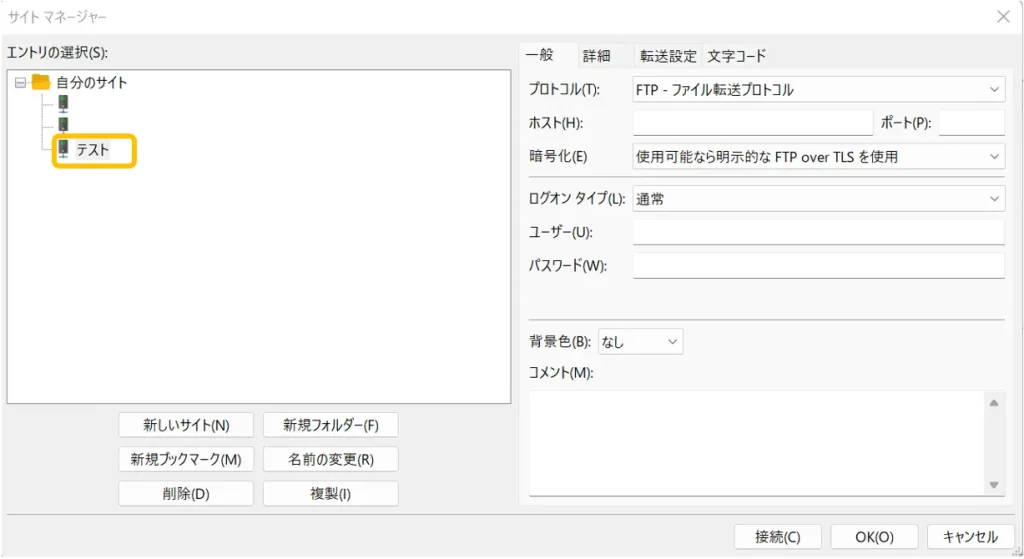
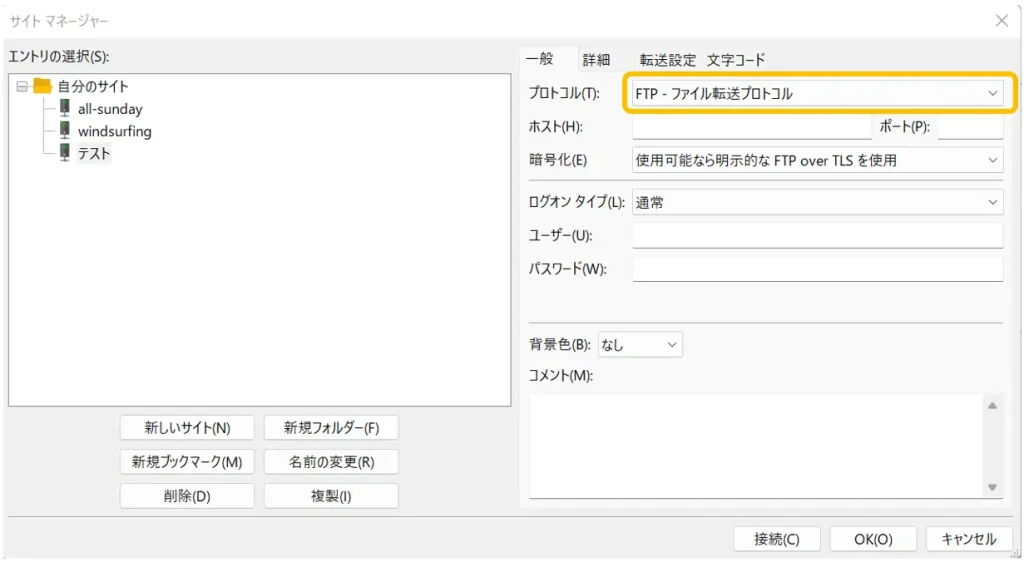
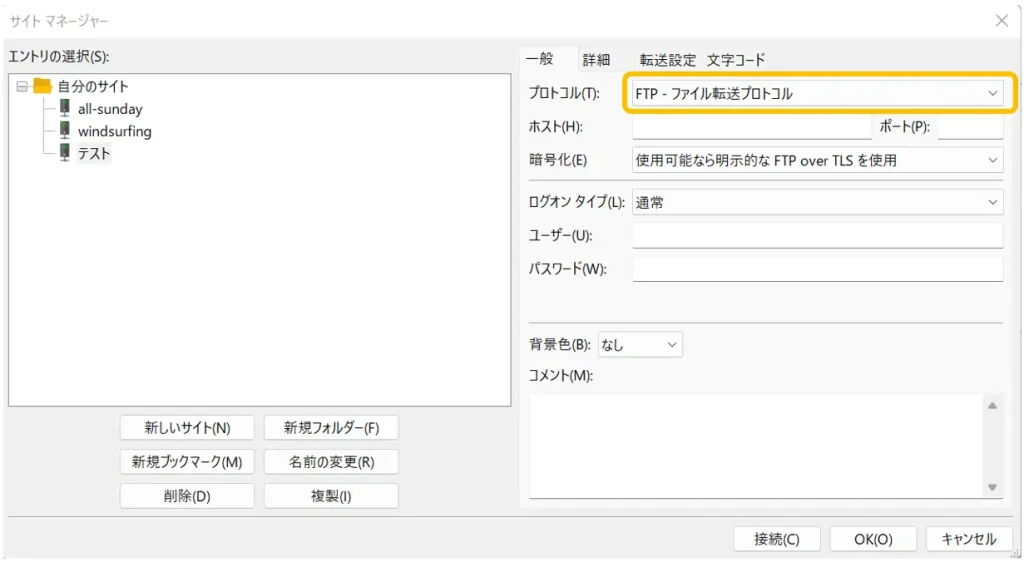
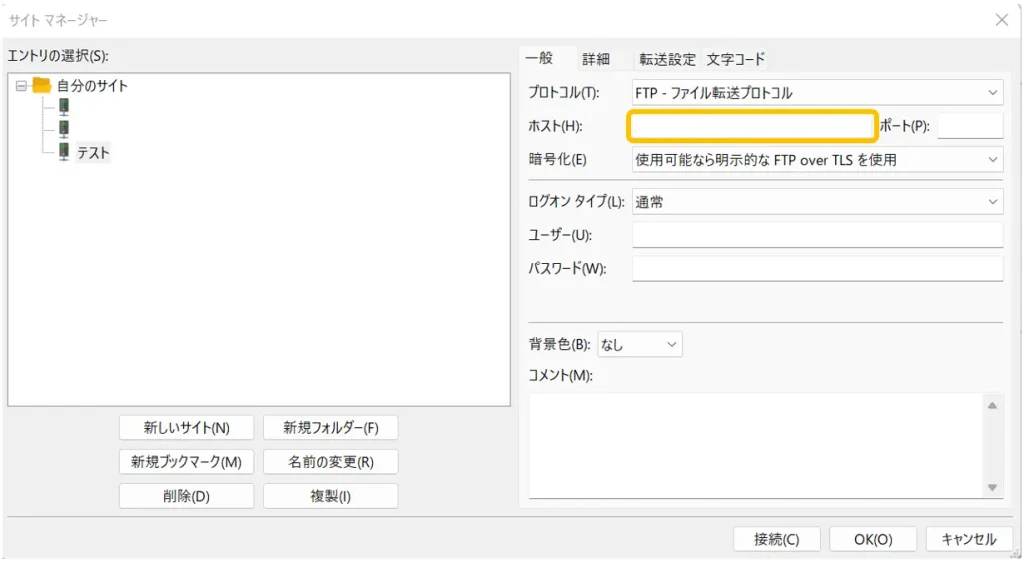
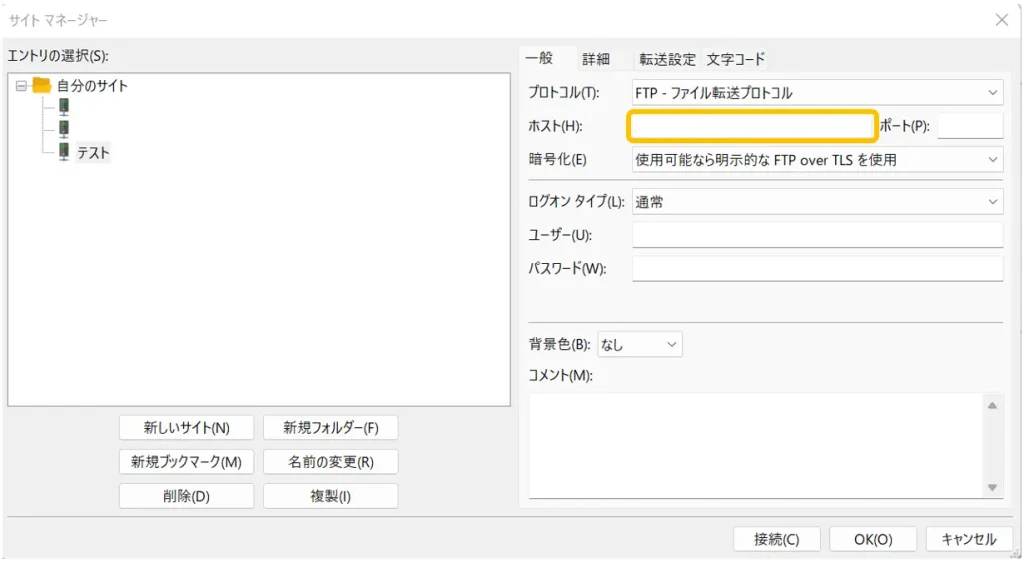
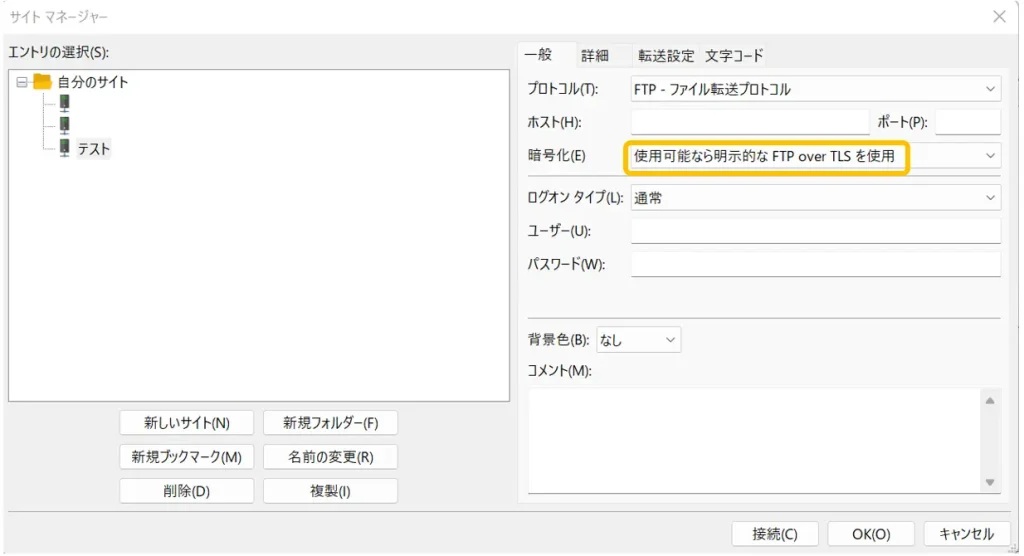
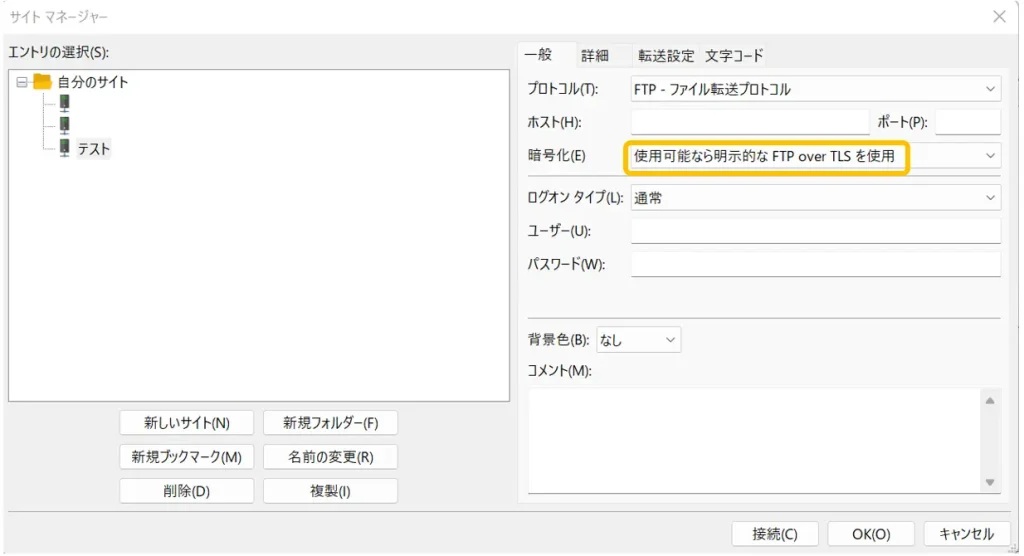
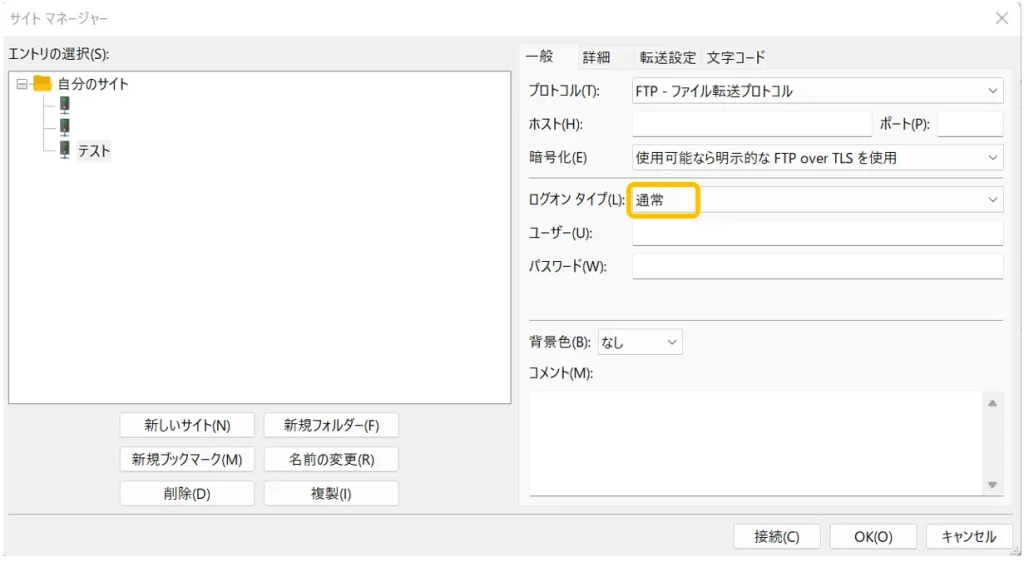
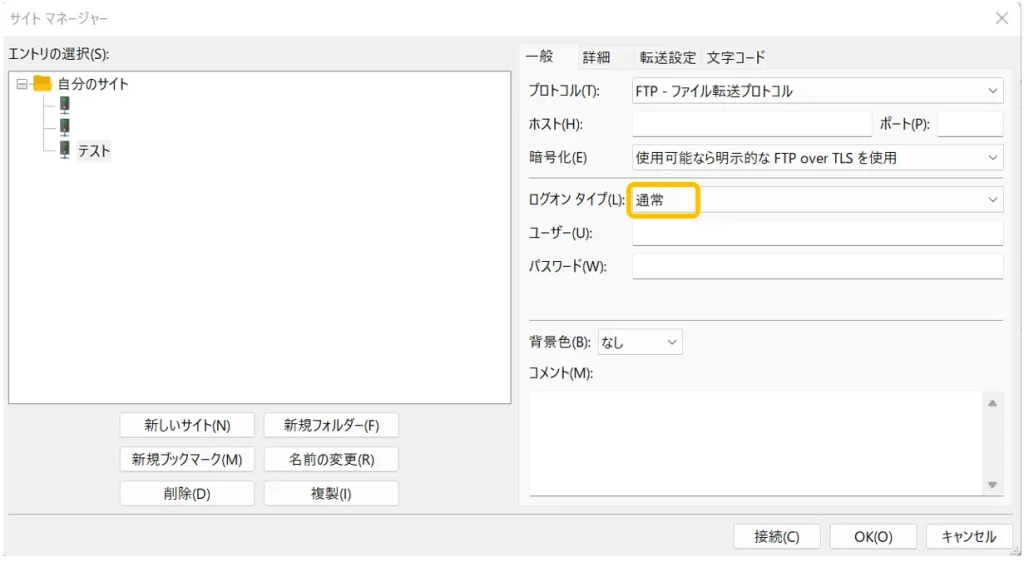
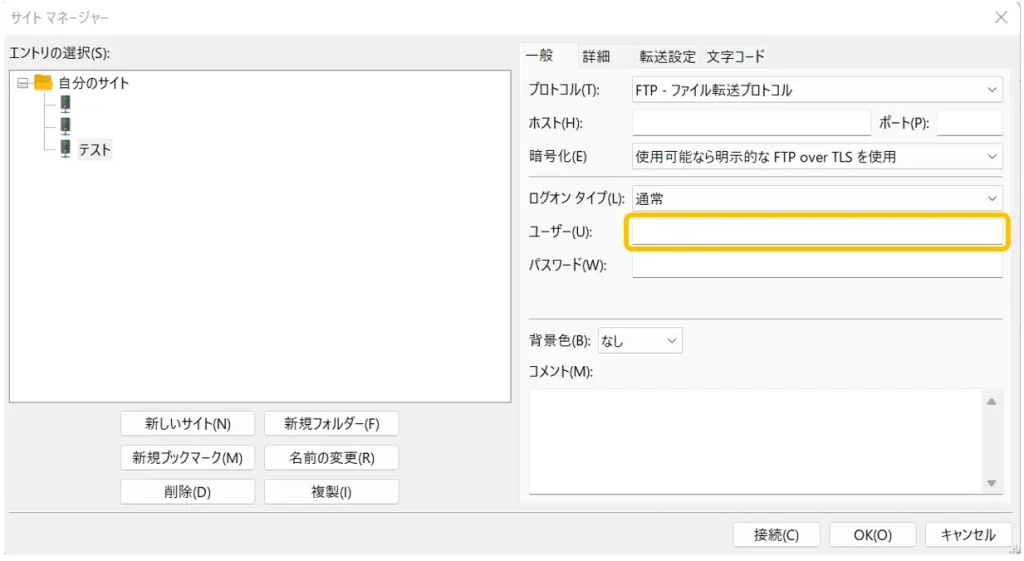
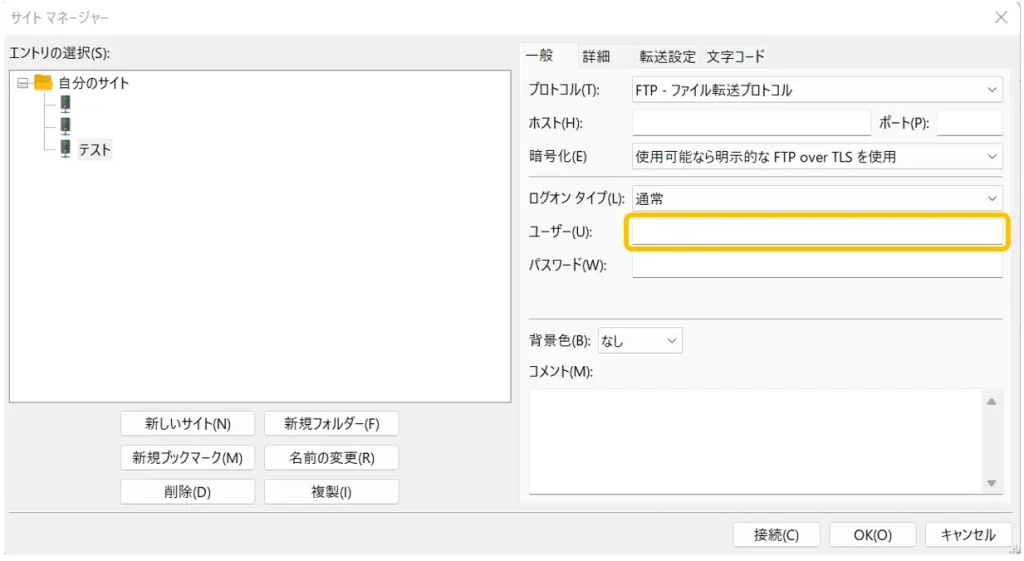
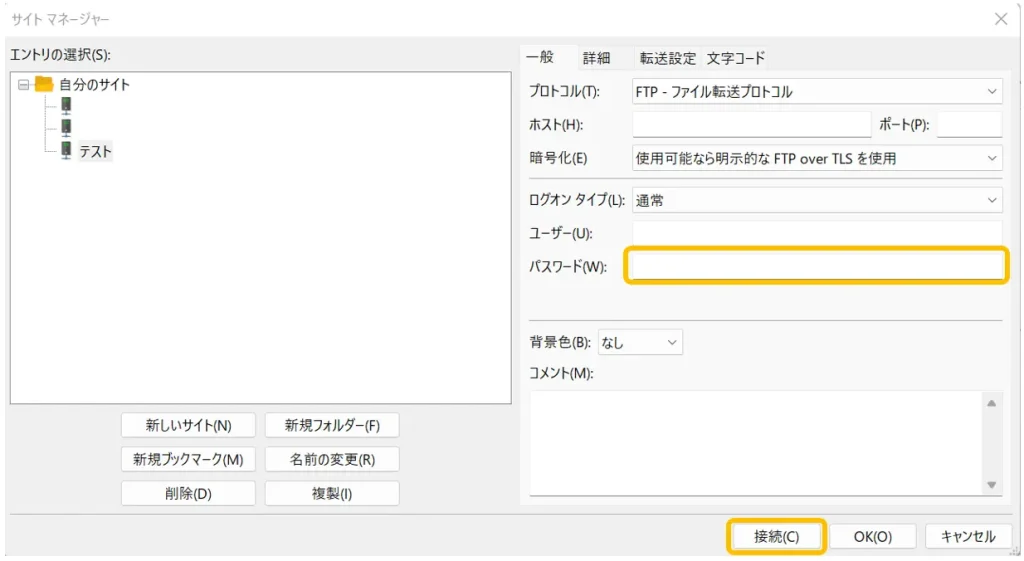
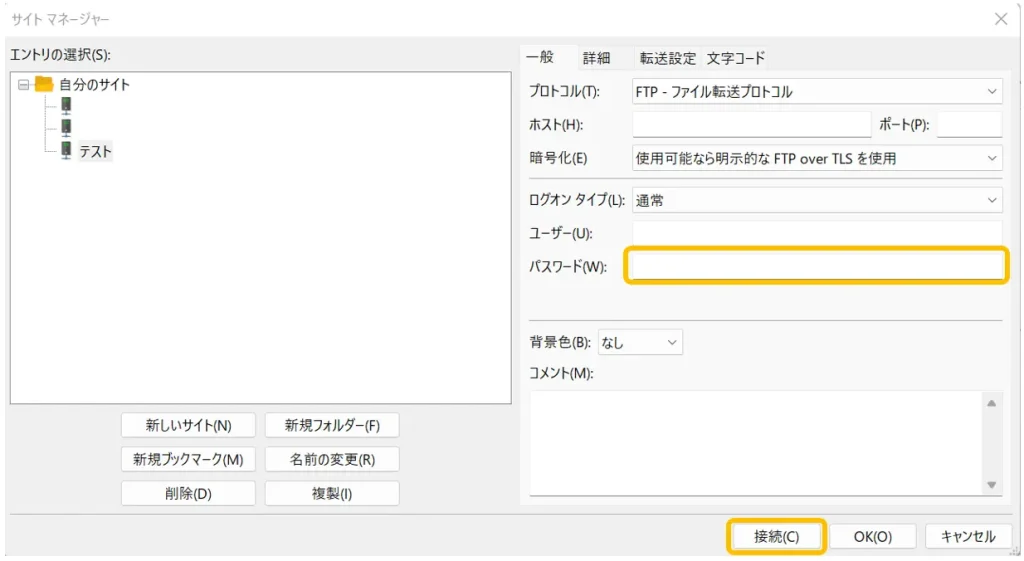
FileZilla接続時の証明書設定
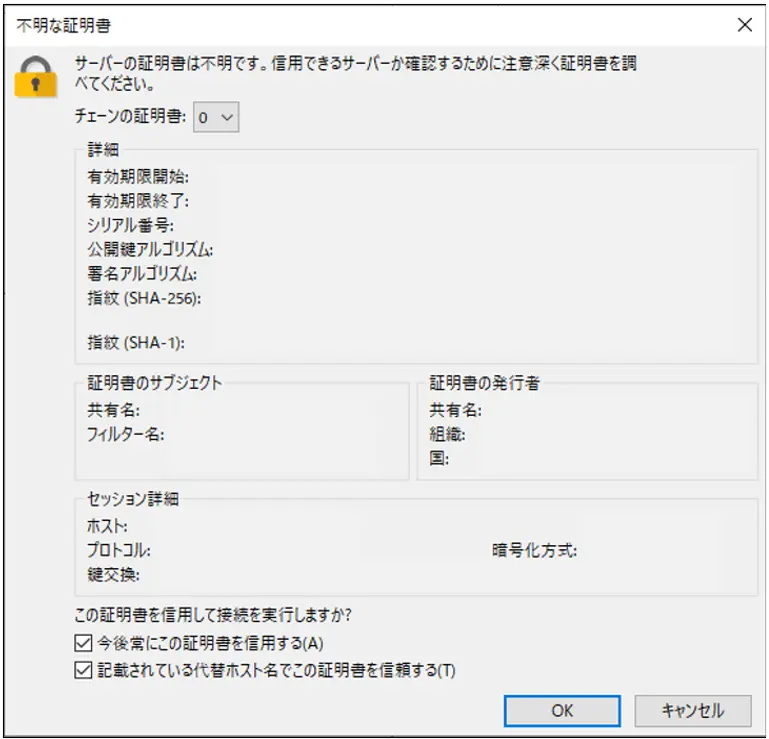
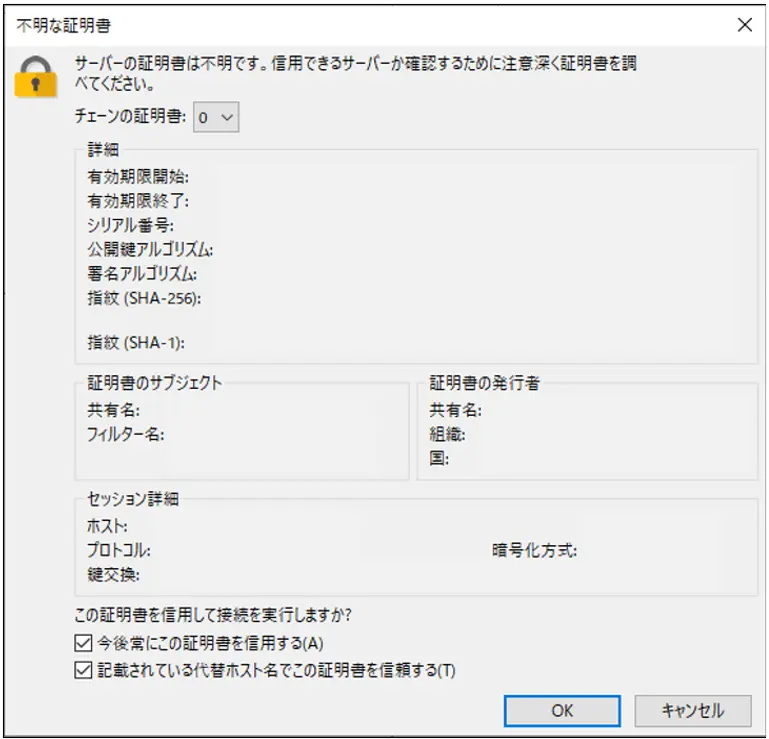
初めてサーバーに接続する時に、証明書に関するダイヤログが表示されます。
以下にチェックが入っていること確認してOKボタンを押します。
- 今後常にこの証明書を信用する
- 記載されている代替ホスト名でこの証明書を信頼する
証明書のチェックが上記の方法と違っていても、サーバー接続ができない原因にはならないので、あまり気にする必要はありません。
Xserver にFTP 接続する際のポート設定


FileZillaでFTPを使用してエックスサーバーに接続する場合、ポート欄を空欄にしておくのが一般的です。
FTPの標準ポートは21であり、ポート欄を空白にしておくとFileZillaは自動的にこの標準ポートを使用します。
したがって、ポート番号21を入力する必要はありません。
ただし、入力しても接続には影響しませんが、設定をシンプルに保つためには空欄のままにしておくことが推奨されます。
まとめ
この記事では、FileZillaを使用して、エックスサーバーに接続する方法を詳しく解説してきました。
接続時にエラーになる原因は、接続設定が間違っていることと、接続制限でロックになっている可能性が高いです。
FileZillaで接続する際の、ホスト名、ユーザー名、パスワードが分からない場合は、エックスサーバー申し込み時のメールを確認してみてください。
メールが見つからない場合は、エックスサーバーのサーバーパネルから、ホスト名とユーザー名は確認することができます。
パスワードを忘れてしまった場合は再設定することで解決できるでしょう。
また、接続制限の有無は、エックスサーバーのサーバーパネルから確認することができます。
これらすべてを試してみてもFTPソフトがエックスサーバーに接続できない場合は、エックスサーバーのファイル管理画面から直接サーバーにアクセスすることも可能ですので試してみて下さい。
それでは最後まで読んで頂き本当にありがとうございました。









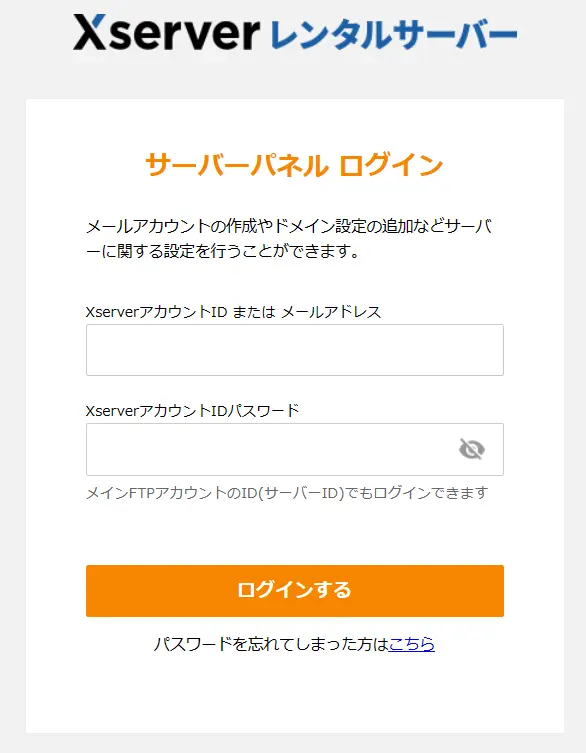
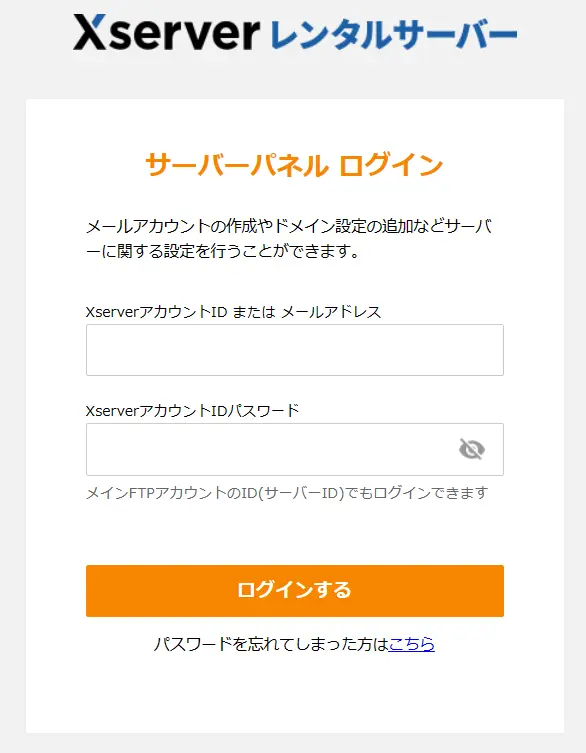
コメント